Ink Blot Tutorial
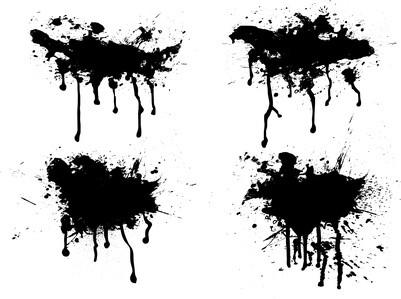
Hvis du liker bildene som ser ut som de har blitt sprutet på lerret enn en sjablong, kan du gjenskape denne kunstformen uten å gjøre en Inky rot. Alt du trenger er et avansert grafisk redigering program, og du kan laste ned en gratis en hvis du ikke allerede har en på din datamaskin. Du kan bruke gratis bilder fra Internett for å lage din egen "blekk blot" image og følg de enkle trinnene i veiledningen til å gjøre jobben.
Bruksanvisning
1 Last ned en aksje bilde som du vil konvertere til en "blekk blot" image, og en aksje bilde av maling eller blekk spruter. Åpne et avansert grafisk redigering program som Adobe Photoshop, Paint Shop Pro eller GIMP (GNU Image Manipulation Software, gratis for nedlasting, se Resources). Gå til "File", "Open" og laste begge bildene inn i programmet.
2 Klikk på bildet du vil konvertere til en blekk blot bilde og gå til "Adjust", "Fargelegg" i toppmenyen og snu bildet til svart-hvitt. Gå til "Effects", "kunstneriske effekter," og deretter "Poste." Når Posteboksen dukker opp, endre "Level" til "2" - denne effekten etterlater bare to nyanser i bildet, svart og hvitt (ingen nyanser av grått).
3 Gå til "Edit", "Kopier" og klikk over til bildet av blekk eller maling splatter. Klikk på "Edit", "Lim inn som nytt lag", og bildet vises over blekket splatter bildet som et nytt lag.
4 Velg "Magic Wand" utvalg verktøy i verktøykassen og klikk et sted i den svarte delen av bildet du vil konvertere til en blekk blot bilde. Klikk på "Delete" -tasten for å slette det svarte området. Gjenta dette trinnet til alle de svarte områdene er borte. Du er nå i stand til å se blekk spruter der den svarte pleide å være, og litt blekk fortsatt rundt de rette kantene av bildet.
5 Gå til "Lag", "slå sammen alle" for å endre de to lagene til ett lag. Klikk på "Magic Wand" -verktøyet igjen og velg et lite område av blekket på kantene av bildet. Hit "Edit", "Kopier" og deretter "Edit", "Lim inn som nytt utvalg." Lime inn som et nytt utvalg som gjør det mulig for deg å plassere og endre størrelsen på lite område av blekk splatter du valgte.
6 Gå til "deformert" i verktøyboksen og dra hjørnet av nytt utvalg for å gjøre den mindre. Du trenger bare den liten nok til å myke opp eventuelle grove kanter og at det ser ut som blekk eller maling "blødde" på utsiden av de hvite områdene. Når du er ferdig med å kopiere og lime inn de "blødende områder," gå til "Lag", flette bildet igjen og lagre arbeidet ditt. Du har nå en blekk blot bilde.
